

By Nathan E. Malpass, Son Güncelleme: 6/12/2023
Apple cihazlarımda ses kontrolü çok kullanışlı. Kendimi yormadan birçok şeyi yapmak için kullanabilirim. Maalesef ses kontrolünü kapatamadığım zamanlar oluyor ve bu beni çok üzüyor. Ses kontrolünü tamamen nasıl kapatırım?
Bölüm I: Ses Kontrolüne GirişBölüm II: Sesle Denetimi Kapatabilir misiniz?Bölüm III: Bonus İpucu: iPhone'dan Veri Kurtarmak İçin Yararlı Bir Araç!Bölüm IV: Sonuç.
Sesle Denetim, Apple cihazlarınızı sesinizi kullanarak kontrol etmenin harika bir yoludur. Siri ortaya çıkmadan çok önce Apple cihazlarında kullanılıyordu. Sesle kontrol, iOS 3.0 ile tanıtıldı ve Apple cihazlarının kullanıcılarının yalnızca mikrofon aracılığıyla konuşarak iPhone ve Müzik uygulamalarının sorumluluğunu üstlenmesine olanak sağladı.
Ses kontrolü Siri ile değiştirildi. Ancak, hala kullanılabilir (gizli olmasına rağmen). Ve Siri yerine Apple cihazınızda kullanmayı tercih ederseniz, yine de cihazınızı kontrol etmek için kullanabilirsiniz. Ses kontrolü, diğerleri arasında Çince, İngilizce, Japonca, İspanyolca, Portekizce, Korece ve Norveççe dahil olmak üzere birçok dili destekler. Hatta bu kullanışlı özellik ile kullanacağınız dilin ayarlarını bile değiştirebilirsiniz.
Ses kontrolü birçok özellik ile gelebilir. Ancak, bazen kapatamazsınız ve bu çok can sıkıcı olabilir. işte ses kontrolü nasıl kapatılır Apple Cihazınızda.
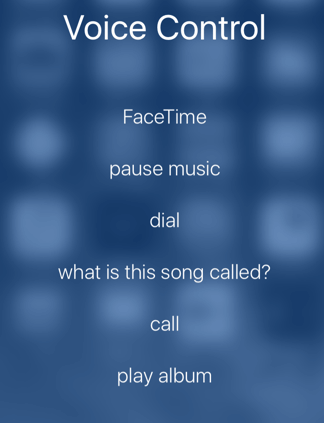
Aslında, kapatamaz veya devre dışı bırakamazsınız iOS 10'da Sesle Denetim. Açılmasını durdurmak için yapabileceğiniz şey, Siri'yi etkinleştirmektir. Böylece Siri, Apple cihazınızın Sesle Kontrol özelliğini geçersiz kılacaktır. Ancak, şimdi duymak isteyebileceğiniz bir haber var. iOS 10'da Siri ve Ses Kontrolü'nü aynı anda devre dışı bırakmak mümkün değildir.
Sesle Denetimi devre dışı bırakma sorunu konusunda size yardımcı olmak için, İşte adım adım kılavuz:
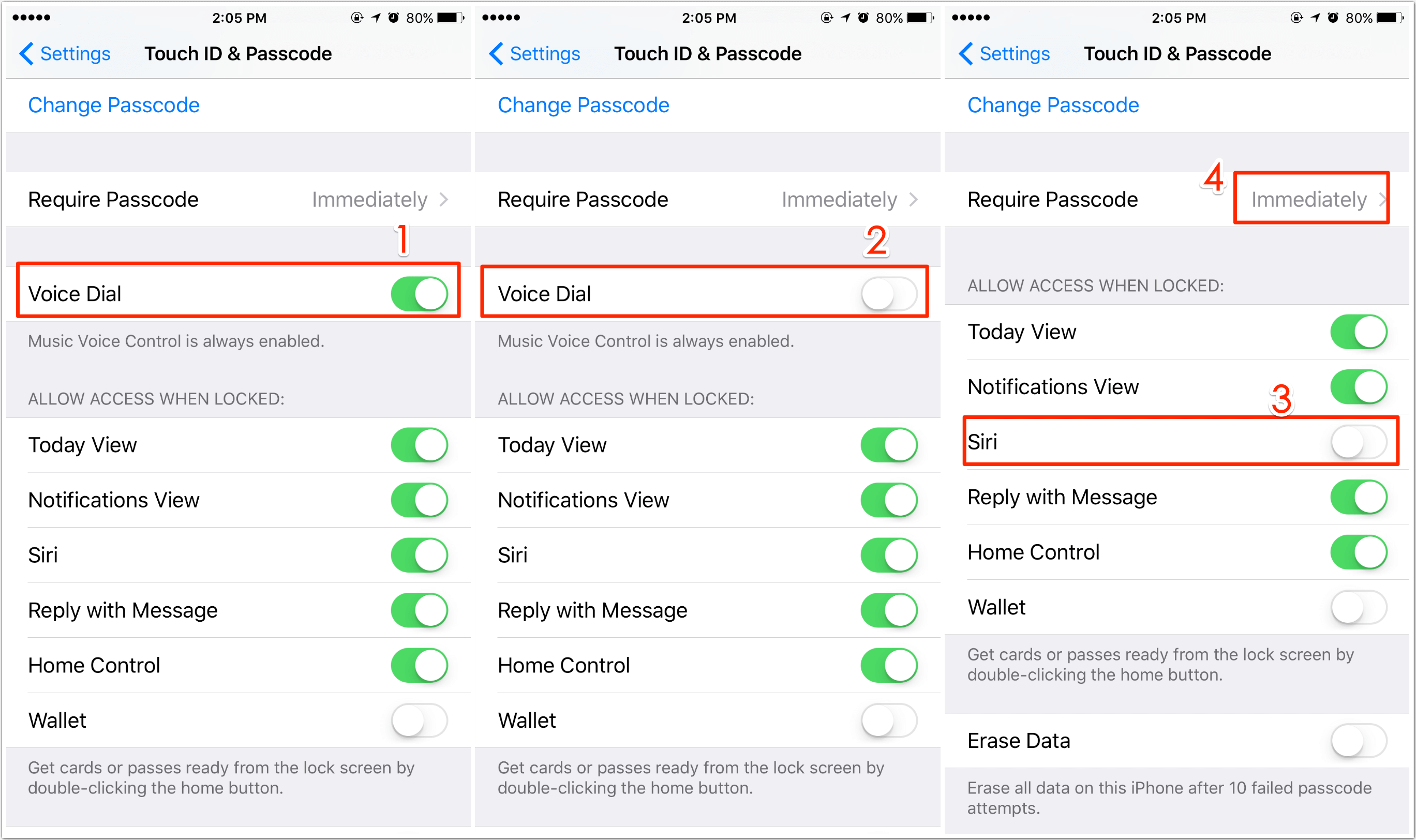
Siri'yi devre dışı bıraktığınızda, Sesle Kontrol'ün telefonunuzu bir kez daha ele geçireceğini unutmayın. Ayarlar Menüsüne gidip Siri seçeneğini ziyaret ederek Siri'yi devre dışı bırakabilirsiniz. Siri'yi devre dışı bırakmak için bir kez daha dokunun.
Bazen, cebinizdeyken Sesle Denetimin etkinleştirilmesi nedeniyle Apple cihazınızdaki önemli verileri yanlışlıkla kaldırır veya silersiniz. iPhone'unuzu orijinal durumuna geri yüklemek istemeyebilir veya daha fazla veri kaybedebilirsiniz.
Bu durumda, bir sahip olmanız gerekir iPhone veri kurtarma işinizde size yardımcı olacak bir yazılım. FoneDog'un iOS Veri Kurtarma Aracını öneriyoruz.
İşte bir çeşitli sebepler neden bu yazılımı kullanmanızı istiyoruz:
-Diğerlerinin yanı sıra kaybolan fotoğrafları, kişileri, mesajları, videoları ve arama günlüklerini kurtarmanıza yardımcı olur.
- iTunes, iPhone ve iCloud'dan veri kurtarmak için kullanabilirsiniz.
-iOS 11, iPhone X, iPhone 8 ve iPhone 8 Plus gibi Apple cihazlarının çeşitli sürümleriyle uyumludur.
-%100 güvenlidir.
-Dünyanın en yüksek başarı oranına sahip en iyi veri kurtarma araçlarından biridir.
Bu adımı atmadan önce bir şeyler yapmalısınız. Aslında iTunes'un en son sürümünü indirmeniz gerekiyor. FoneDog Toolkit'i kullanırken iTunes'u açmayın. Bu, otomatik senkronizasyonu önlemenize yardımcı olacaktır.
Öte yandan iTunes otomatik senkronizasyonunu da devre dışı bırakabilirsiniz. Bunu iTunes'u başlatıp Tercihler'e giderek yapın. Cihazlar'a gidin ve "iPod'ların, iPhone'ların ve iPad'lerin otomatik olarak senkronize edilmesini önle" seçeneğini seçin.
Şimdi ana yemeğe geçelim. Bu adımda FoneDog'u indirmeniz gerekiyor. Ardından, bilgisayarınıza yüklemeniz gerekir. Apple cihazınızı USB kablosuyla bağlamanız gereken yazılımı başlatın. Ardından, soldaki sekmede “iOS Aygıtından Kurtar” seçeneğini seçin. Basmak "Taramayı Başlatın.başlıklı bir kılavuz yayınladı

“Taramayı Başlat” düğmesine bastıktan sonra, yazılım silinen veya kaybolan dosyaları kontrol etmek için iPhone, iPad veya iPod'unuzu tarama işlemini başlatacaktır. Bu, Apple cihazınızdaki dosya sayısına bağlı olarak birkaç dakika sürebilir.
Tarama işlemi yapıldıktan sonra, yazılımın bulduğu tüm veriler yazılım arayüzünün sol tarafında görülebilir. Tüm bu dosyaları tek tek kontrol edebilirsiniz.
Tarama sırasında gerçekten aramak istediğiniz dosyaları zaten gördüyseniz, “Duraklat” seçeneğine tıklayabileceğinizi unutmayın. Bu, tarama işlemini otomatik olarak durduracaktır.

Bu adımda, PC'nize veya Mac'inize geri yüklemek istediğiniz dosyaları seçeceksiniz. Tüm verileri seçmeyi seçebilir veya yalnızca bazı dosyaları seçerek seçebilirsiniz. Verileri seçtikten sonra “Kurtarmak” Bundan sonra, dosyaları koymak istediğiniz Yolu veya Dizini seçin. Yazılım artık verileri bilgisayarınıza güvenli ve hızlı bir şekilde kurtaracaktır.

Ayrıca ücretsiz olarak deneyebilirsiniz çünkü FoneDog - iOS Veri Kurtarma, bu uygulamayı test etmenize olanak tanıyan 30 günlük ücretsiz deneme sürümüne sahiptir.
Bu adımda FoneDog - iOS Veri Kurtarma yazılımını açmanız gerekiyor. “adlı bir seçenek belirleyinİTunes Yedekleme Dosyasından Kurtar” Yazılım, bilgisayarınızda bulunan tüm iTunes yedekleme dosyalarını otomatik olarak bulacaktır. Yazılımın penceresinde gösterilecektir.
İstediğiniz yedeği seçin ve ardından “Taramayı Başlat” Bu şimdi iTunes yedekleme dosyalarının taranmasını başlatacak

Tarama işlemi birkaç dakika sürer. Bu, iTunes yedekleme dosyasında bulunan verileri çıkaracaktır. İşlem bittiğinde, yazılım arayüzünün sol tarafında, diğerlerinin yanı sıra Mesajlar, Fotoğraflar, Videolar ve Kişiler gibi taranan veriler gösterilecektir.
Kurtarmaya çalışmadan önce tüm dosyaları tek tek kontrol edebilirsiniz. Ayrıca tüm dosyaları veya birkaçını seçebilirsiniz. Bundan sonra, “Kurtarmak"Düğmesini tıklayın.
İşte Bir İpucu: Tarama işleminin sonuç penceresinde bir arama kutusu var. Adları veya anahtar kelimeleri kullanarak ihtiyacınız olan dosyaları aramak için bunu kullanabilirsiniz.

FoneDog - iOS Veri Kurtarma yazılımını açın. "seçeneğini seçiniCloud Yedekleme Dosyasından Kurtar” iCloud hesabınızı (Apple ID) ve parolanızı girerek iCloud'da oturum açmanız gerekir. FoneDog güvenli bir cihazdır ve gizliliğinizi korur.
Apple cihazlarınızda iki adımlı doğrulama (iki faktörlü kimlik doğrulama) etkinleştirilmişse, bunları kapatmanız gerektiğini unutmayın. Bu şekilde iCloud'unuza FoneDog ile erişebilirsiniz.

iCloud'da oturum açtığınızda, iCloud hesabınızdaki tüm yedekleme dosyaları görüntülenecektir. Verileri kurtarmak istediğiniz yedekleme dosyasını seçin ve İndir düğmesine tıklayın.
İşte Bir İpucu: Pencerede, indirmek istediğiniz dosya türlerini seçebilirsiniz. Bu, iCloud yedekleme dosyasını almak için gereken indirme süresini azaltmanıza olanak tanır.
Ardından, "Sonraki” tarama işlemini başlatmak için. Sadece işlemin tamamlanmasını bekleyin. Bu birkaç dakika kadar sürer

Tarama işlemi tamamlandığında, iCloud yedekleme dosyanızdaki tüm verileri kontrol edebilirsiniz. Bu veriler, diğerlerinin yanı sıra videolar, fotoğraflar, mesajlar, kişiler ve arama günlüklerini içerir. Tüm veri türlerini seçebilir veya kurtarmak istediğiniz birkaç tanesini seçerek seçebilirsiniz. " tuşuna basınKurtarmak” düğmesine daha sonra bilgisayarınızdaki dosyaları geri yüklemek için.

Bahşiş: “iCloud Yedekleme Dosyasından Kurtar” adlı seçenekte, iPhone'unuzu bilgisayarınıza bağlamanız gerekir. Ancak, iCloud'dan yedek dosyaları indirmek için yine de İnternet'e bağlı olmanız gerekir.
İnsanlar ayrıca okurHızlı Kılavuz: iPhone'dan Kayıp Sesli Notlar Nasıl KurtarılırKılavuzu Sil: iPhone'daki Metin Mesajlarını Kalıcı Olarak Sil
Sesle Kontrol çok kullanışlı olabilir. Ancak, arama günlüklerini ve diğer uygulamaları sizin onayınız olmadan otomatik olarak etkinleştirdiği için bazen can sıkıcı olabilir. Apple cihazınızda Sesle Denetimi devre dışı bırakmak için yukarıdaki kılavuzumuzu kullanın. Sesle Denetim nedeniyle bir şeyler ters giderse, Apple aygıtınızı orijinal durumuna geri yüklemenize gerek kalmadan FoneDog'un iOS Veri Kurtarma aracıyla silinen veya kaybolan dosyaları kurtarabilirsiniz.
Hinterlassen Sie einen Kommentar
Yorumlamak
iOS Veri Kurtarma
FoneDog iOS Veri Yedekleme - iOS aygıtınızdan kayıp veya silmiş dosyaları kurtarmanıza yardım etmek için üç etkili yöntem sağlar.
Ücretsiz deneme Ücretsiz denemePopüler makaleler
/
BİLGİLENDİRİCİLANGWEILIG
/
basitKOMPLİZİERT
Vielen Dank! Merhaba, Sie die Wahl:
Excellent
Değerlendirme: 4.6 / 5 (dayalı 68 yorumlar)